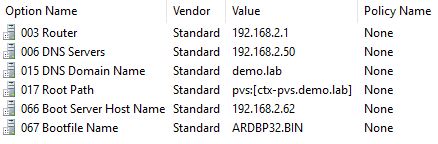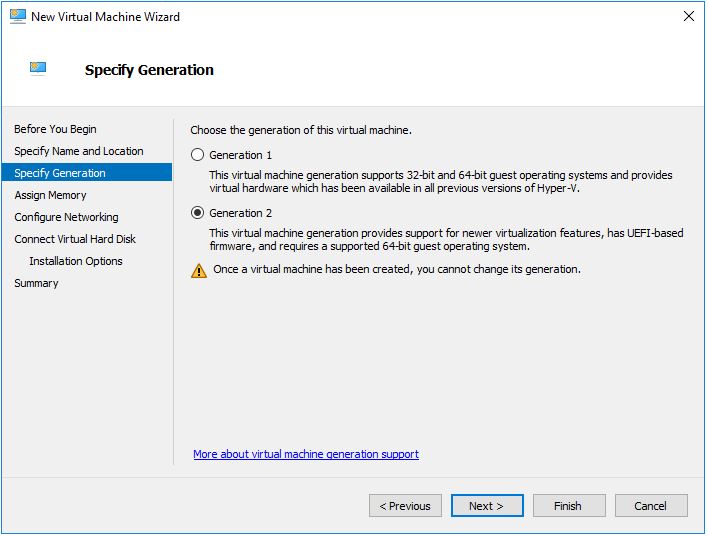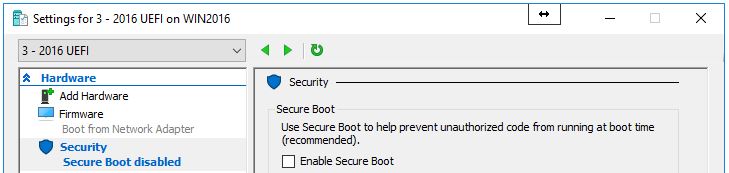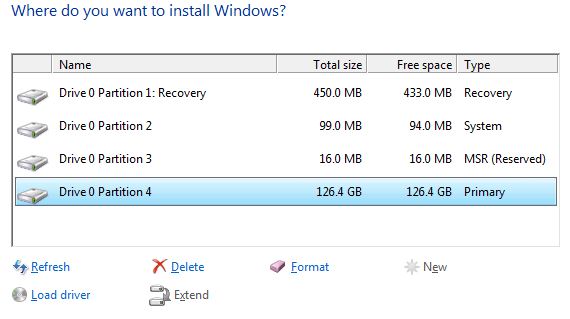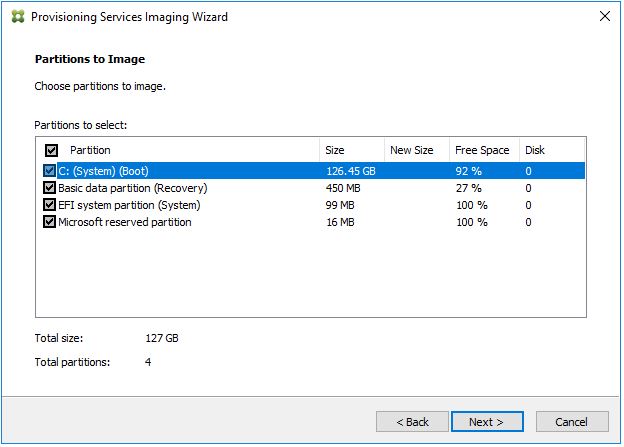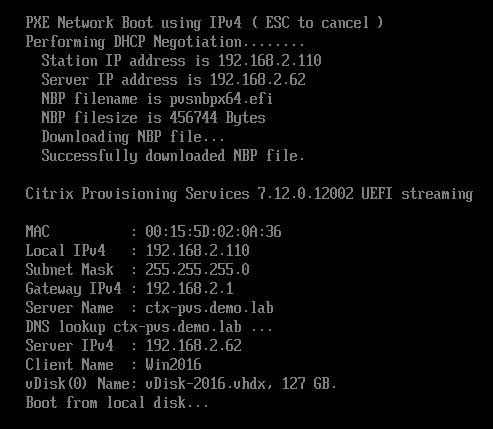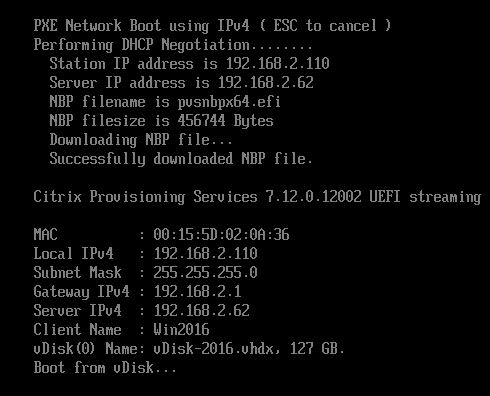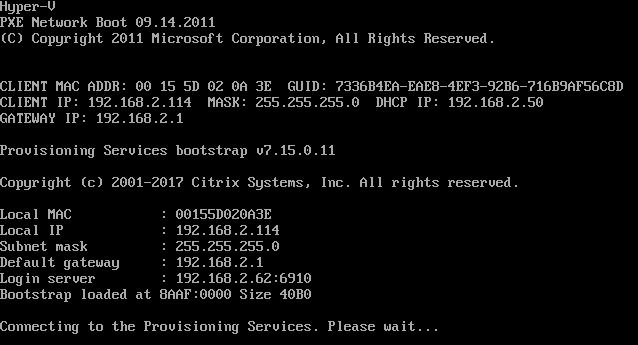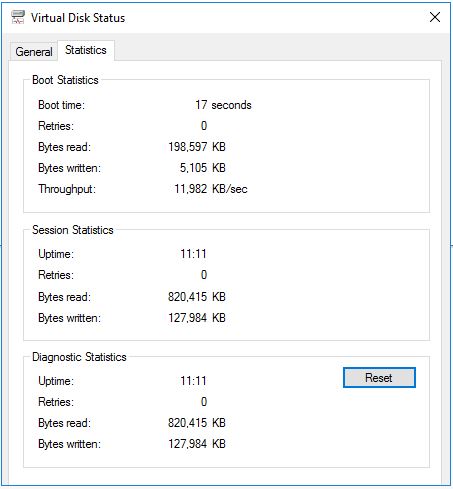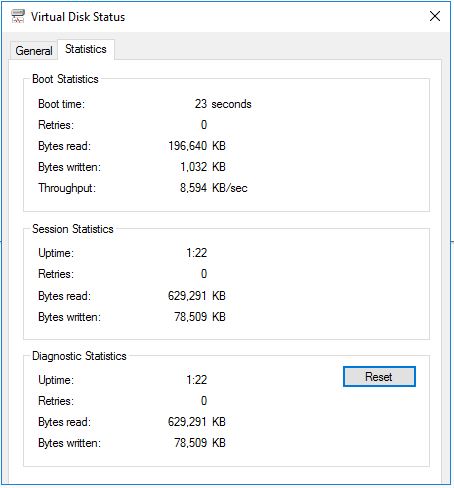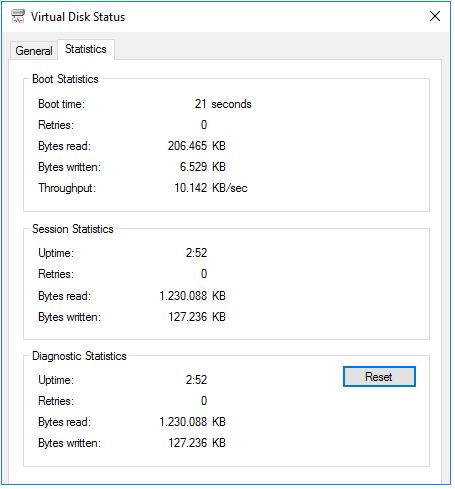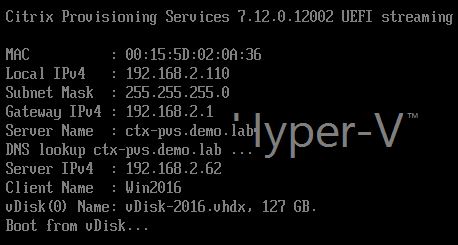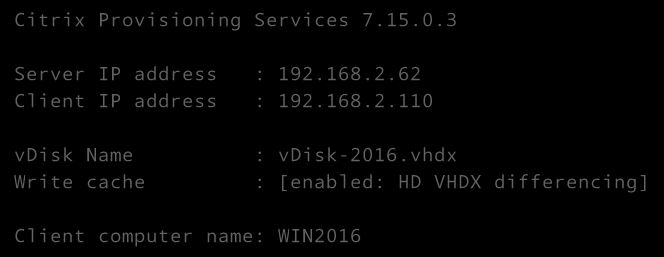Im Rahmen eines PoC´s bin ich zum ersten Mal mit UEFI im Rahmen einer provisionierten Umgebung in Berührung gekommen. Bevor es aber unter realen Bedingungen zum Einsatz kommt, habe ich die Technologie in der eigenen Test-Umgebung (basierend auf dem Hyper-V 2016) getestet.
Hier ist eine kurze Konfiguration-Anleitung. Zuerst aber ein paar Wörter zum Thema UEFI (Unified Extensible Firmware Interface). UEFI ist grob gesagt eine Firmware für PCs, die das BIOS (Basic Input / Output System) ersetzen soll. Weitere Informationen: uefi.org
Die Verwendung von EUFI verspricht auch einige Vorteile:
1. Schnelles Booten
2. Schnelles Aufwache aus dem Schlafmodus
3. Support von Laufwerken über 2.2 TB
4. Secure Boot
5. Mit Maus bedienbare Oberfläche
Nur die Position eins ist ein Vorteil in einer PVS-Infrastruktur.
Vorbereitung
DHCP
Die Optionen 66 und 67 werden immer noch notwendig.
- Option 66: Boot Server Host Name (IP-Adresse des PVS-Servers)
- Option 67: Bootfile Name (ARDBP32.BIN)
Falls die oberen Einstellungen nicht funktionieren, können versuchen Sie die Option 67 wie folgt zu konfigurieren:
- Option 67: pvsnbpx64.efi - Offizielle Dokumentation Citrix: UEFI pre-boot environments
Zusätzlich werden die Option 11 oder 17 benötigt.
- Option 11: Boot Server Host Name (IP-Adresse des PVS-Servers)
Hier können Sie einen oder mehrere Server eintragen. Das System wählt den Server nach Round-Robin-Prinzip. Dadurch wird eine primitive Hochverfügbarkeit gewehrleistet. Ein Einsatz einer interlegenten Hochverfügbarkeit (z.B. NetScaler) ist weiterhin notwendig. Es ist möglich bis zu 32 Server einzutragen.
- Option 17: Root Path (z.B. IP-Adresse oder FQDN des Hosts)
Wenn Sie die FQDN-Adresse verwenden wollen, sollen auch die folgenden Optionen konfigurieren:
- Option 6: DNS Server
- Option 15: DNS Domain Name
So sieht meine Konfiguration aus:
Hyper-V Konfiguration
Nur die VMs der zweiten Generation werden unterstützt.
Secure Boot soll ausgeschaltet werden:
So sieht die Standard-Partitionierung eines Servers 2016 mit UEFI aus:
Provisioning Services Imaging Wizard - die Sicht auf Partitionierung. Die Größe der Windows (C:) lässt sich im Gegensatz zu „normales“ System nicht mehr anpassen.
Auf der Betriebssystemen- Ebene sind die folgenden Partitionen zu sehen:
Hier ist die "klassische" Partitionierung eines Target Devices:
DHCP Option 17 ist konfiguriert. Screenshot eines Bootvorganges:
DHCP Option 11 ist konfiguriert. Screenshot eines Bootvorganges:
Screenshot eines Bootvorganges ohne UEFI Boot:
Startgeschwindigkeit - PVS Target Divice
Ich habe die Start-Geschwindigkeit der verschiedenen Optionen miteinander vergleichen, leider konnte ich keine signifikante Verbesserung feststellen.
Die Verwendung der Option 17 scheint einen schnelleren Bootvorgang zu haben. 17 Sekunden gegen 23 Sekunden mit der Option 11.
DHCP Option 11
Generation 1 VM mit BIOS
Fazit
Obwohl es sich um einen schnellen und einfachen Test handelt, sehe ich persönlich keinen wirklichen Sinn für den Einsatz von UEFI Boon in einer PVS Infrastruktur.
Sonstiges
Die Verwendung der Boot-CD (Boot Device Management - BDM) ist möglich.
Die Auswahl des Startmenü fehlt noch. Es wird automatisch von der letzten Version gebootet.